當前位置:首頁 > 幫助中心 > 戴爾電腦如何用u盤裝系統(戴爾電腦怎么用u盤裝系統)
戴爾電腦如何用u盤裝系統(戴爾電腦怎么用u盤裝系統)
戴爾電腦如何用u盤裝系統?在現代社會中,電腦已經成為人們生活中不可或缺的工具之一。而戴爾電腦作為一家享有盛譽的電腦品牌,其產品質量和性能一直備受用戶的青睞。然而,隨著時間的推移,電腦系統可能會出現各種問題,需要重新安裝操作系統。在這種情況下,使用U盤來安裝系統成為了一種常見的選擇。那么,戴爾電腦怎么用u盤裝系統呢?下面就一起來學習一下吧。
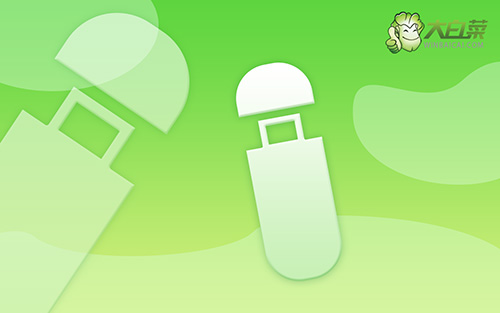
戴爾電腦如何用u盤裝系統
一、大白菜u盤制作
1、打開電腦接入u盤,搜索并下載正版大白菜U盤啟動盤制作工具。
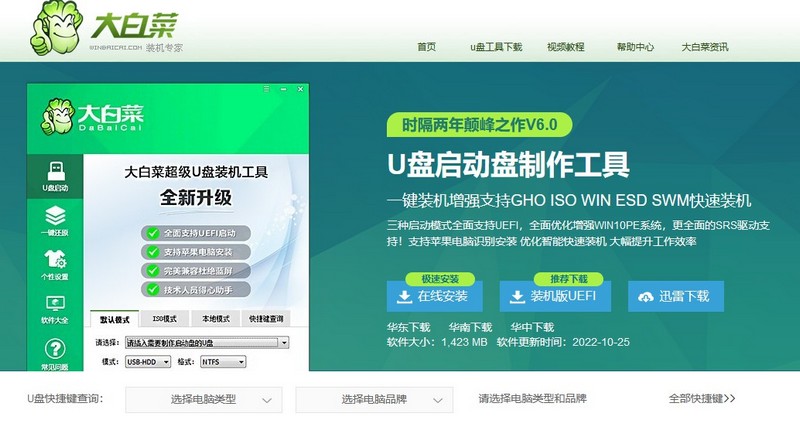
2、然后,如圖所示,默認u盤啟動盤的模式和格式,點擊進行制作。
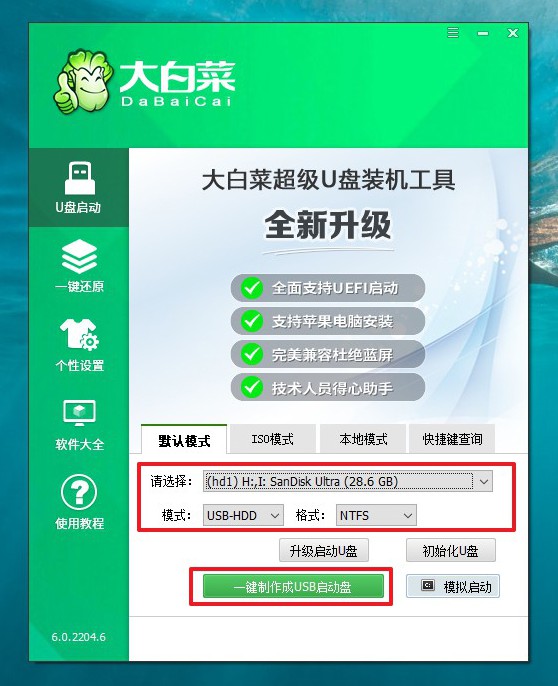
3、最后,下載保存好要用的系統鏡像,準備設置u盤啟動即可。
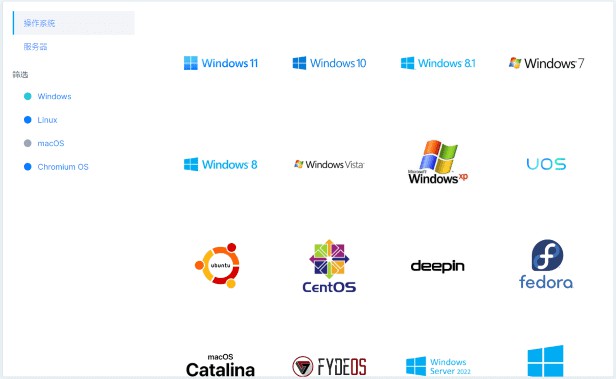
二、大白菜u盤啟動
1、這里是常見電腦品牌對應的u盤啟動快捷鍵表格,先查詢,再進行后續操作。
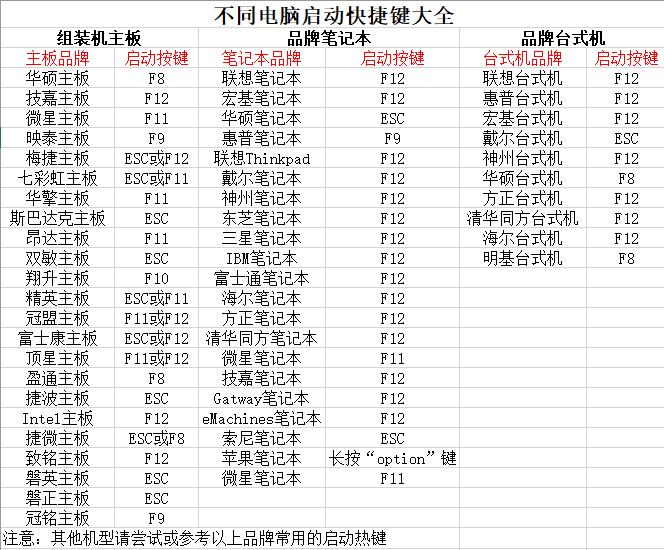
2、電腦接入U盤啟動盤,通過按U盤啟動快捷鍵,進入優先啟動項設置界面后,選中U盤啟動并回車進入下一步。
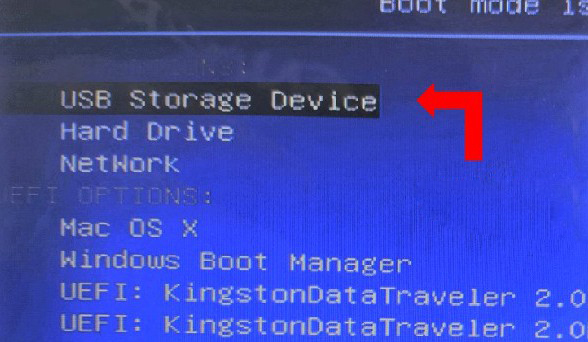
3、進入大白菜主菜單后,選擇【1】選項之后,按回車即可進入winpe桌面,使用重裝系統的工具了。
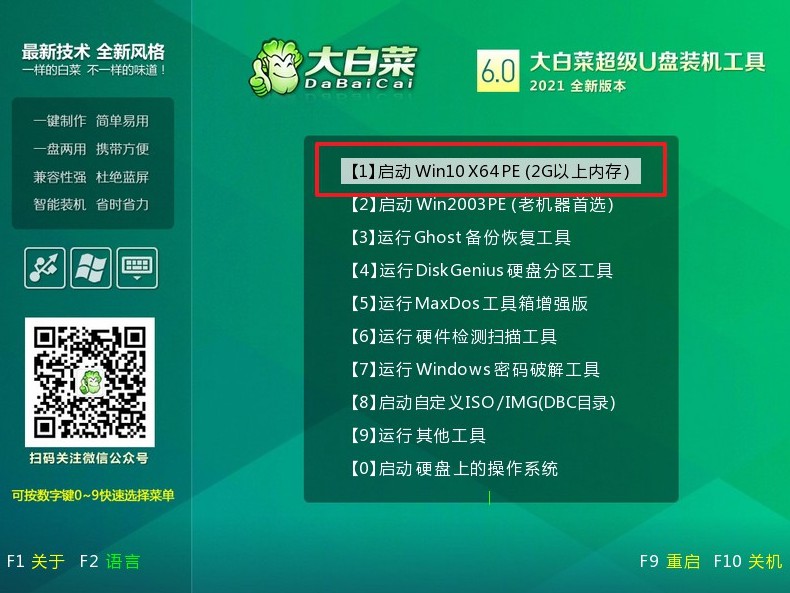
三、大白菜u盤裝win7
1、在大白菜winpe桌面中,打開裝機軟件,如圖所示設置,確認選項正確無誤后,點擊“執行”。
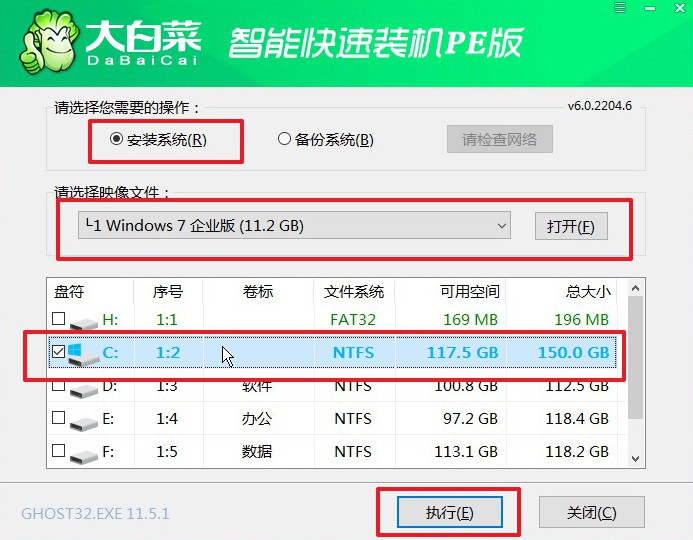
2、進入大白菜還原界面時,一般都不需要自己設置,直接點擊“是”,等待軟件自行操作即可。
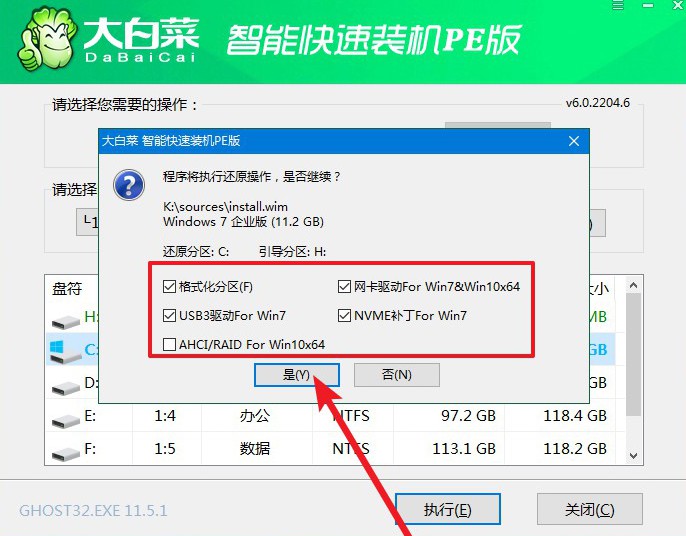
3、在大白菜彈出的新界面中,勾選“完成后重啟”選項,等待后續操作。
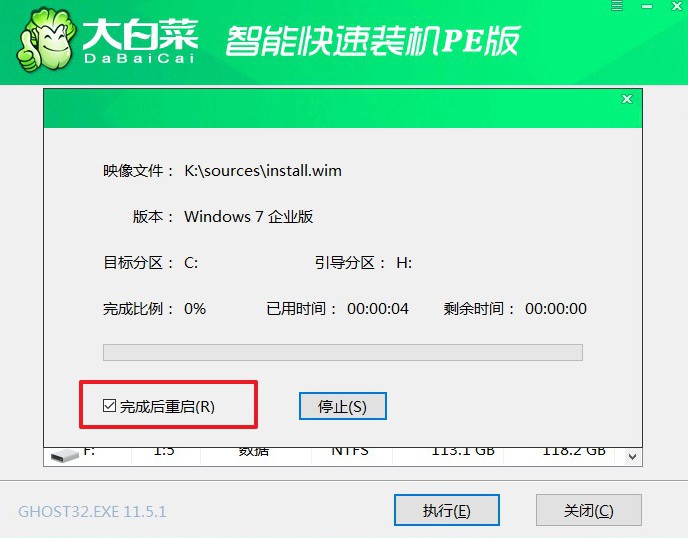
4、最后,等待大白菜自動安裝Windows系統就可以了,我們不需要進行其他的操作。

好啦,上面就是本次戴爾電腦怎么用u盤裝系統的全部操作了。通過按照上述步驟,您可以輕松地使用U盤來裝系統,解決電腦系統問題,讓您的戴爾電腦煥發新的生機。同時,為了保證系統的穩定性和安全性,建議在操作前備份重要數據,并確保U盤的可靠性和完整性。希望本文能對您有所幫助,祝您使用戴爾電腦愉快!

